EXCEL创建图表--隐藏网格线图表
1、选择图表,单击“布局”“当前所选内容”“绘图区”“垂直(值)轴主要网格线”

2、然后点击“当前所选内容”“设置所选内容格式”,弹出“设置主要网格线格式”对话框

3、单击选择“线条颜色”选项中的“无线条”单选项,即可隐藏所有的网格
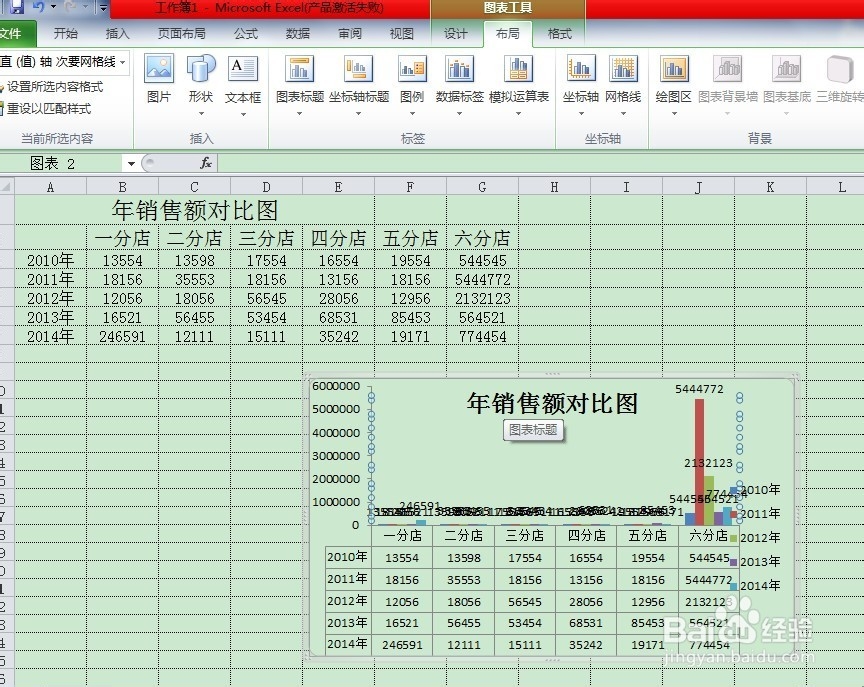
4、在“格式”--“排列”--“选择窗格”
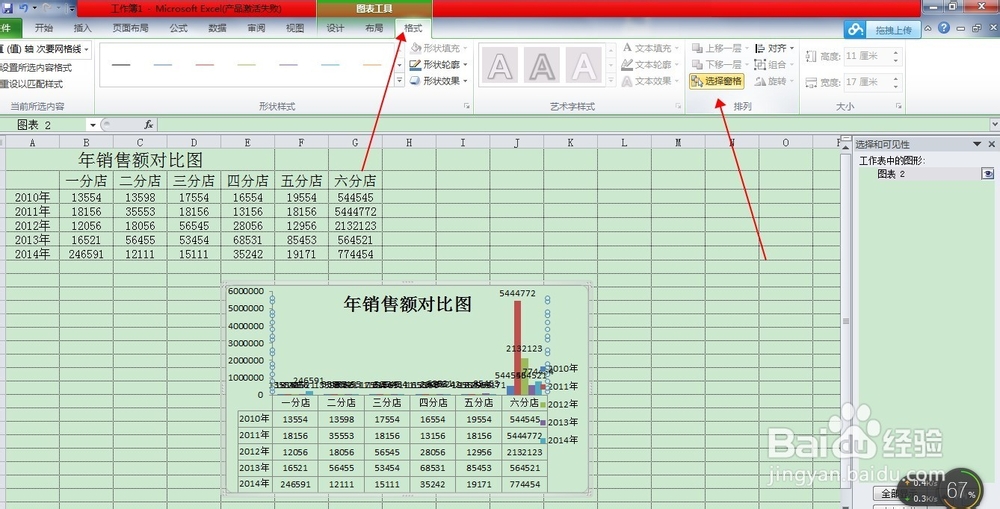
5、点击弹出的选择和可见性窗格上的小眼睛即可隐藏。

6、再次点击,图表又会显现出来

声明:本网站引用、摘录或转载内容仅供网站访问者交流或参考,不代表本站立场,如存在版权或非法内容,请联系站长删除,联系邮箱:site.kefu@qq.com。
阅读量:55
阅读量:103
阅读量:51
阅读量:35
阅读量:125